很多小伙伴在制作PPT时除了在wps中直接创建一个演示文稿进行编辑之外,我们还可以使用WPS中的文字文档,将文字文档直接转换为PPT,提高工作效率。在Wps软件中,当我们想要将文档转换为PPT时,我们需要打开工具栏中的“文件”工具,然后在菜单列表中打开“输出为PPT”选项,再在子菜单列表中选择“直接输出PPT”选项,接着在预览页面中点击导出PPT选项即可。有的小伙伴可能不清楚具体的操作方法,接下来小编就来和大家分享一下WPS Word将文档直接转换为PPT的方法。
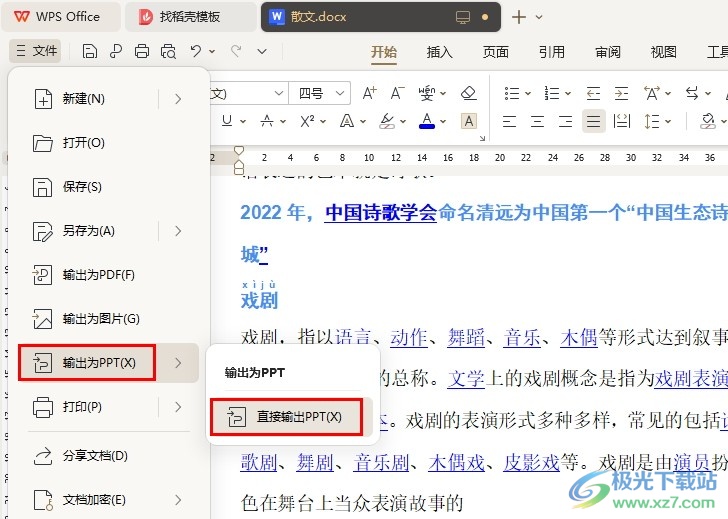
1、第一步,我们在WPS页面中找到需要转换为PPT的文字文档,双击打开该文档
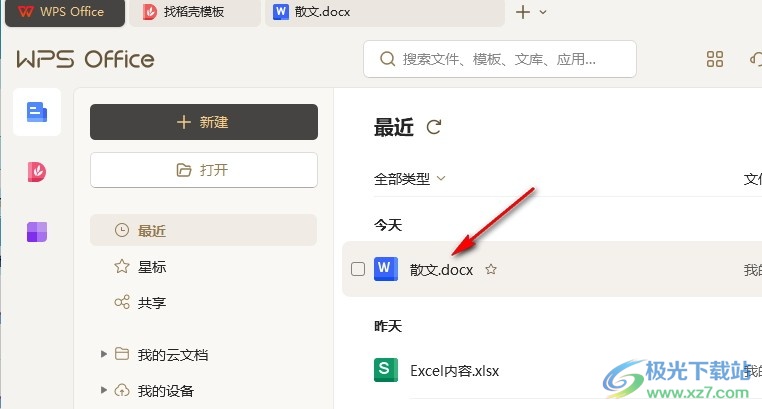
2、第二步,进入文档编辑页面之后,我们在该页面中打开左上角的“文件”选项
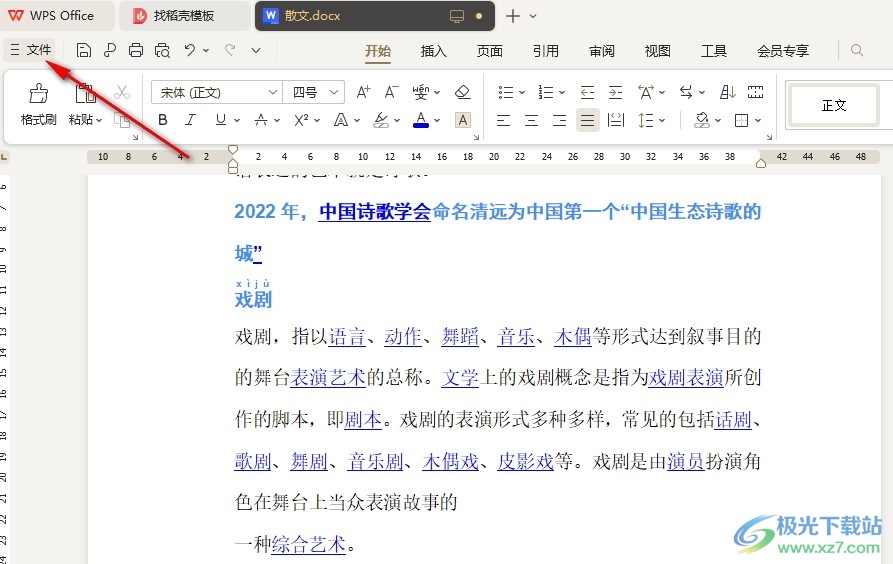
3、第三步,在“文件”的菜单列表中,我们先点击“输出为PPT”选项,再点击“直接输出PPT”选项
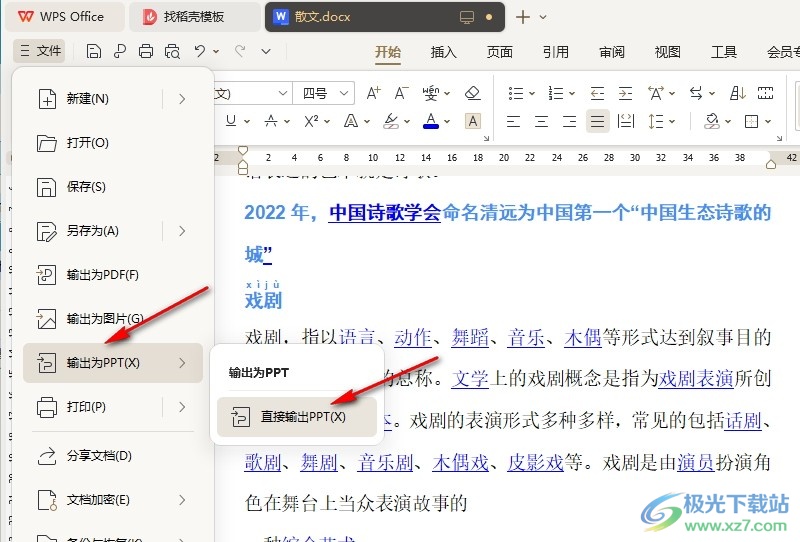
4、第四步,进入效果预览页面之后,我们在页面下方直接点击“导出PPT”选项
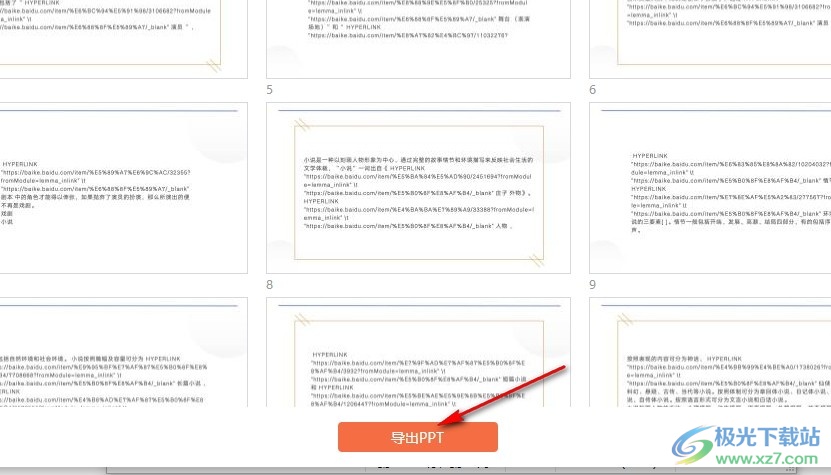
5、第五步,最后我们在文件夹页面中完成文件名的编辑,再点击“保存”选项即可
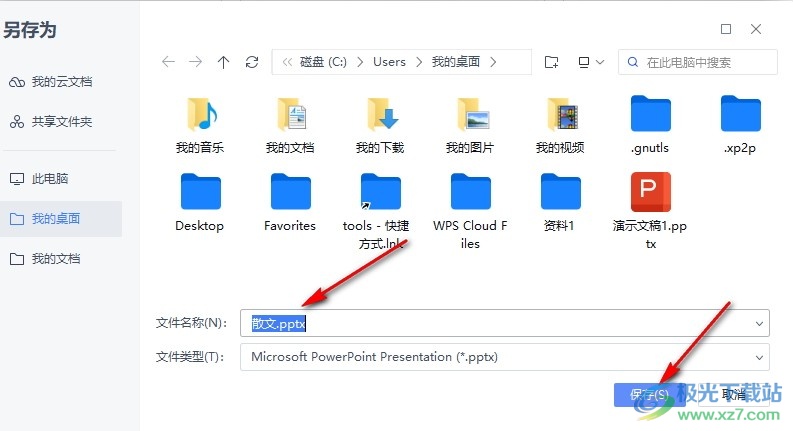
以上就是小编整理总结出的关于WPS Word将文档直接转换为PPT的方法,我们在WPS的文字文档编辑页面中打开“文件”选项,然后在文件页面中打开“输出为PPT”选项和“直接输出PPT”选项,接着我们在效果预览页面中点击导出PPT选项,再点击保存选项即可,感兴趣的小伙伴快去试试吧。
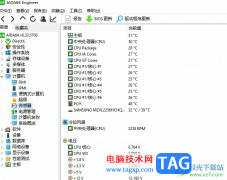 aida64调整cpu风扇转速的教程
aida64调整cpu风扇转速的教程
作为一款电脑硬件跑分测试软件,aida64软件为用户带来了不错的......
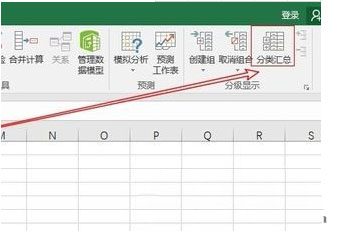 Win7旗舰版系统excel分类汇总的方法
Win7旗舰版系统excel分类汇总的方法
一般操作Windows系统中excel软件进行表格制作和数据分析时就会用......
 如何用U盘安装win10专业版
如何用U盘安装win10专业版
win10系统以其稳定性和良好的兼容性一直深受大家的喜爱,很多......
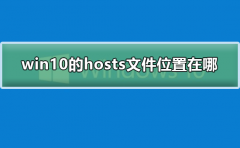 win10的hosts文件位置在哪
win10的hosts文件位置在哪
win10系统的hosts文件位置在哪呢?今天小编做了一个详细的教程,......
 航海王热血航线代号Mr0的他答案是什么?
航海王热血航线代号Mr0的他答案是什么?
航海王热血航线代号Mr0的他答案是什么代号Mr0的他难度怎么样这......

很多小伙伴常常需要将我们要进行设置的文字内容通过WPS进行排版和设计等操作,有的小伙伴输入了一些内容之后,想要将原本在两页显示的内容,在打印出来的时候,显示在一张纸上,那么我...
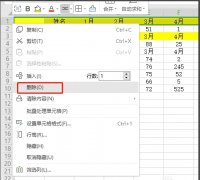
WPS如何隔行删除重复项呢?今天的这篇攻略和大家聊一聊关于WPS隔行删除重复项的方法,希望能够帮助到有需要的朋友。...

对于WPS这款办公软件,想必小伙伴们都是不陌生的,有的小伙伴会每天都在使用WPS这款软件进行编辑文档,而其他的一些小伙伴会由于学习或者工作原因,可能也会偶尔接触一下WPS软件,因此这...

我们在使用WPS文字进行文档的编辑时,有些时候需要在文档中编辑打出一些数字,通过打出数字可以简单的表示我们的某些内容的统计情况,但是由于这些数字是比较重要的,想要将这些数字用...

近日有一些小伙伴咨询小编关于wps表格如何判断数值是否超标呢?下面就为大家带来了wps表格批量判断数值是否超标的教程方法,有需要的小伙伴可以来了解了解哦。...

相信许多用户都很喜欢使用wps软件,这款办公软件给自己带来了许多的好处和便利,其中强大的功能吸引了不少的用户前来使用,因此wps软件成为了用户在编辑文件时的首选办公软件,当用户在...

很多小伙伴在使用WPS软件对文字文档进行编辑的过程中经常会需要使用到网格线,但很多小伙伴都不知道该在哪里对网格线的高度进行更改,其实很简单,在WPS中,我们只需要在视图的子工具栏...

很多小伙伴在使用WPS软件对演示文稿进行编辑的过程中经常会遇到需要给幻灯片设置背景颜色的情况,当我们给幻灯片添加渐变背景时,我们会看到默认的背景颜色为蓝色,当我们想要更改该背...

我们在编辑文档的时候一般都会使用Word或者WPS来进行排版,虽然大部分用户都觉得使用这类型软件进行排版是一件很简单的事情,但是Word/WPS背后往往隐藏着许多让人忽略不用的基本技能,下...

大家在使用WPS的过程中,总是会遇到这样或者那样的问题,比如我们通过WPSPPT进行制作演示文稿内容的时候,其中会根据需求将有用的图片进行添加到幻灯片页面中,而一般我们添加到幻灯片页...
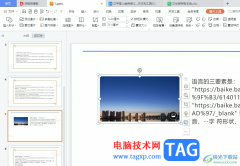
wps软件是许多用户很喜欢的一款办公软件,这款办公软件为用户带来了许多的便利和帮助,例如其中强大且实用的功能可以帮助用户简单轻松的解决好编辑问题,而且wps软件为用户提供了多种文...

wps软件给用户带来的好处是毋庸置疑的,受到了许多用户的喜欢和欢迎,在这款办公软件中用户可以用来编辑文档文件、表格文件或是实习简报等,总的来说wps软件能够满足用户的需求,当用户...

wps软件是很多用户会选择使用的一款办公软件,给用户带来了许多的便利,让用户进一步提升办事效率,当用户在wps软件中编辑文档文件时,可以根据自己的需求来设置文档的布局排版以及格式...
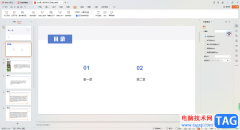
一些小伙伴在使用WPS进行制作PPT演示的时候,会将其中一些重要的内容通过相关的功能进行制作出来,而其中不重要的幻灯片内容就会将其进行隐藏,但是有部分小伙伴不知道如何隐藏幻灯片,...

目前使用WPS表格工具的小伙伴们很多,大家通过这样的表格工具进行各种相关数据的录入设置,但是一些小伙伴在使用的过程中常常会遇到各种各样的问题出现,比如当你想要将任务窗格选项进...